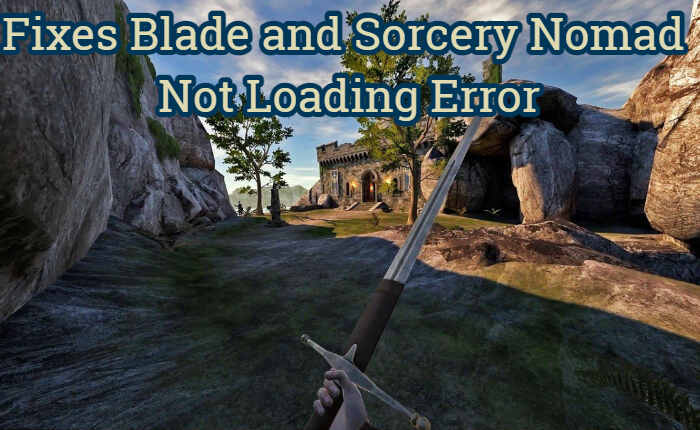
Blade and Sorcery Nomad è un popolare gioco di realtà virtuale noto per il suo gameplay coinvolgente. Ma come molti altri giochi, anche questo presenta dei problemi. Uno dei più comuni è l’errore di caricamento di Blade and Sorcery Nomad.
L’errore di mancato caricamento di Blade e Sorcery Nomad potrebbe essere dovuto a molte ragioni. Le difficoltà di caricamento potrebbero essere limitazioni hardware, mod in conflitto e installazioni di giochi errate.
In questo articolo, abbiamo condiviso i passaggi per risolvere l’errore di mancato caricamento di Blade e Sorcery Nomad. Quindi continua a leggere per sapere come risolvere il problema.
Errore di caricamento di Blade and Sorcery Nomad: correzioni
Segui i passaggi seguenti per risolvere l’errore di caricamento di Blade e Sorcery Nomad.
Verifica i file di gioco
Prova a verificare i file di gioco per correggere l’errore di mancato caricamento di Blade and Sorcery Nomad. Riparerà i file di gioco danneggiati.
- Avvia Steam.
- Fare clic con il tasto destro su Blade & Sorcery
- Quindi tocca Proprietà.
- Vai alla scheda File locali
- Fare clic sulla scheda Verifica integrità dei file di gioco.
- Il completamento del processo richiederà alcuni minuti.
- Riavvia il tuo computer.
- Controlla se l’errore è stato risolto.
Rimuovi tutte le mod
Puoi anche provare a rimuovere le mod per risolvere il problema.
- Avvia Steam.
- Fare clic con il tasto destro su Blade & Sorcery
- Successivamente, fai clic su Proprietà.
- Vai alla scheda File locali
- Tocca la scheda Sfoglia file locali
- Fare clic sulla cartella “Blade & Sorcery”.
- Apri la cartella “BladeaAndsorcery_Data/StreamingAssets/Mods ed elimina tutte le mod.
- Riavvia Blade & Sorcery e verifica se risolve l’errore di una schermata di caricamento infinita.
Elimina dati
Se i file di salvataggio/configurazione sono stati danneggiati, potresti riscontrare l’errore Blade & Sorcery bloccato nella schermata di caricamento.
- Apri Esplora file.
- Vai a C:\Users\USERNAME(il tuo nome utente)\Documents\My Games.
- Premi contemporaneamente il tasto Maiusc+Canc per eliminare queste due cartelle:
- – Cartella BladeAndSorcery
- – Cartella Blade & Sorcery
- Riavvia Blade & Sorcery e verifica se l’errore è stato risolto
Aggiorna driver
I driver devono essere mantenuti aggiornati, poiché ciò potrebbe risolvere bug o problemi che causano questi problemi.
- Premi Win + X e apri il menu di avvio rapido.
- Tocca Gestione dispositivi
- Fare clic su Schede video.
- Fai clic con il pulsante destro del mouse sul driver grafico
- Fare clic su Aggiorna driver.
- Fare clic su Cerca automaticamente i driver.
- Scaricherà automaticamente la versione più recente.
Reinstallare il gioco
La reinstallazione del gioco rimuoverà piccoli problemi e il gioco funzionerà senza problemi.
- Per disinstallare il gioco.
- Avvia Steam.
- Fare clic con il tasto destro su Blade & Sorcery
- Tocca Proprietà.
- Vai alla scheda File locali
- Fare clic su Sfoglia file locali
- La cartella Blade & Sorcery si aprirà e la eliminerà.
- Dopo aver disinstallato il gioco, installalo nuovamente su Steam e si avvierà senza errori.
Spero che questo articolo ti sia utile. Se hai altre domande, lascia un commento qui sotto.



